Setelah menyiapkan akun Gmail di perangkat iOS, Anda dapat memilih untuk mengarsipkan atau menghapus pesan Anda. Anda dapat dengan mudah mengaktifkan atau menonaktifkan fitur ini di iPhone, iPad, dan iPod touch. Jika Anda mengaktifkan fitur ini untuk akun email Anda, Anda akan melihat kotak penyimpanan di bilah alat Anda atau jika Anda menggesek pesan, tombol merah akan bertuliskan "Arsip". Namun, jika Anda menonaktifkan fitur ini, Anda akan melihat ikon tempat sampah yang khas atau jika Anda menggesek, tombol merah akan bertuliskan "Hapus"
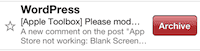
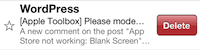
Saat Anda mengarsipkan pesan, pesan akan dipindahkan ke folder Semua Email. Saat Anda menghapus email, itu akan memasukkan email yang dihapus ke folder sampah Anda. Untuk mengaktifkan atau menonaktifkan fitur ini, cukup ketuk Pengaturan > Mail, Kontak, Kalender > Akun Gmail > Arsipkan Pesan dan matikan atau aktifkan opsi Arsipkan Pesan.
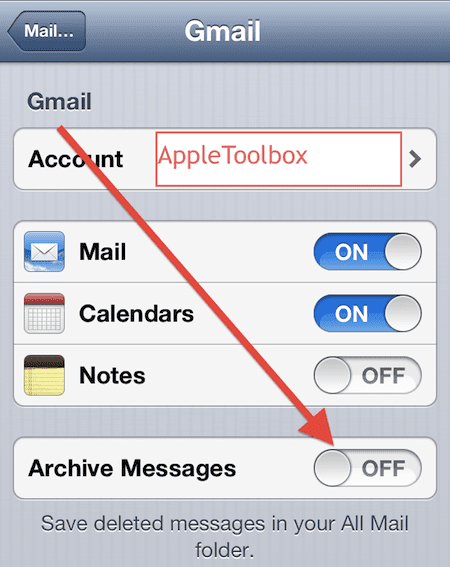
Jika Anda ingin dapat menghapus dan mengarsipkan email dengan mudah, kami menyarankan pengaturan ini: Aktifkan opsi "Arsip Pesan", lalu buka email yang ingin Anda hapus (atau arsipkan) cukup ketuk dan tahan ikon folder kotak penyimpanan, lalu pilih Arsip atau Menghapus:

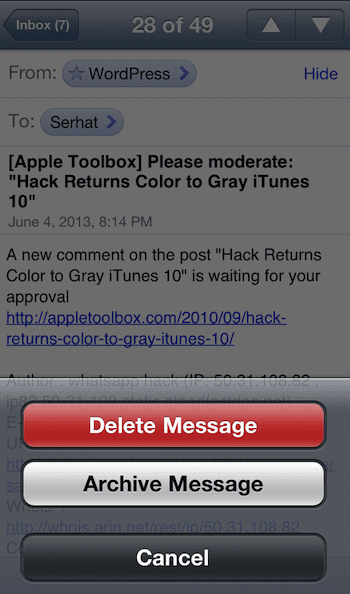
Terkait:
Kesalahan email: kesalahan MFMessageErrorDomain 1032; memperbaiki
iPhone, iPad, iPod touch: “Tidak Dapat Mendapatkan Mail – Koneksi ke Server Gagal”
Email dan Pengaturan Dasar

Terobsesi dengan teknologi sejak awal kedatangan A/UX di Apple, Sudz (SK) bertanggung jawab atas arahan editorial AppleToolBox. Dia berbasis di Los Angeles, CA.
Sudz mengkhususkan diri dalam mencakup semua hal macOS, setelah meninjau lusinan pengembangan OS X dan macOS selama bertahun-tahun.
Dalam kehidupan sebelumnya, Sudz bekerja membantu perusahaan Fortune 100 dengan teknologi dan aspirasi transformasi bisnis mereka.